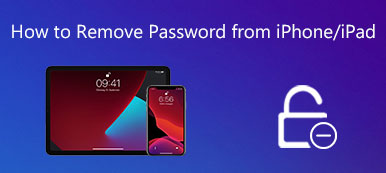iPhone'umu Bul, iPhone, iPad, AirPods vb. gibi kaybolan veya kaybolan tüm Apple aygıtlarınızın yerini bulmanızı sağlayan pratik bir iCloud işlevidir. Aygıtlarının tamamı Apple'dan olmayan bazılarınız için yine de şunları yapabilirsiniz: kullanmak Bilgisayardan iPhone'umu Bul MacBook olmasa bile. İşlevi etkinleştirdikten sonra, kaybolan iPhone veya iPad'i geri bulma şansınız çok daha yüksektir. Bu nedenle, bir bilgisayardan iPhone'umu Bul'u nasıl kullanacağınızı görmek için aşağıdaki ayrıntılı kılavuza göz atın.
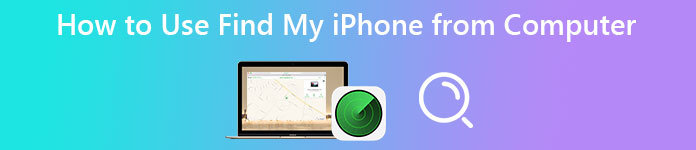
- Bölüm 1: Bilgisayardan iPhone'umu Bul Nasıl Kullanılır
- Bölüm 2: Bilgisayardan iPhone'umu Bul Nasıl Kapatılır
- Bölüm 3: iPhone'umu Bilgisayardan Bul hakkında SSS
Bölüm 1: Bilgisayardan iPhone'umu Bul Nasıl Kullanılır
MacBook olmadan bile Windows bilgisayarınızla kayıp iPhone'unuzun nerede olduğunu öğrenebilirsiniz. Bilgisayardan iPhone'umu Bul'u nasıl etkinleştireceğinizle ilgili ayrıntılı adımlara geçmeden önce, iPhone'unuzda Konum Servisleri ve iPhone'u Bul işlevlerinin her ikisinin de etkin olduğundan emin olmanız gerekir, aksi takdirde kaybolan veya kaybolan cihazınızı geri bulamazsınız. Bu iCloud özelliği aracılığıyla iPhone.
1. Adımİlk önce, bilgisayar tarayıcısından iCloud'da iPhone'umu Bul'u arayın. Ardından, iCloud iPhone'umu Bul giriş sayfasını göreceksiniz. Oturum açmak için iPhone'un Apple Kimliğini kullanın.
2. AdımBundan sonra, tıklayabilirsiniz Tüm Cihazlar Bu Apple Kimliği altındaki tüm cihazları görmek için üstteki açılır düğme. iPhone'unuzu bulun ve üzerine tıklayın.
3. Adım Tıkladıktan sonra bir dakika bekleyin, ardından iPhone konumunuzu göreceksiniz. iPhone'unuz hala algılanabiliyorsa, mevcut konumunu göreceksiniz. Göremiyorsanız, en son konumunu göreceksiniz ve iPhone Çevrimdışı modu.
4. Adım Kaybolan iPhone'unuzu hızlı bir şekilde bulmak için haritada iPhone düğmenizi ve ardından Sesi Oynat iPhone'unuzu çaldırmak için düğme. Bu, iPhone yakındaysa hızlı bir şekilde bulmanıza yardımcı olacaktır.
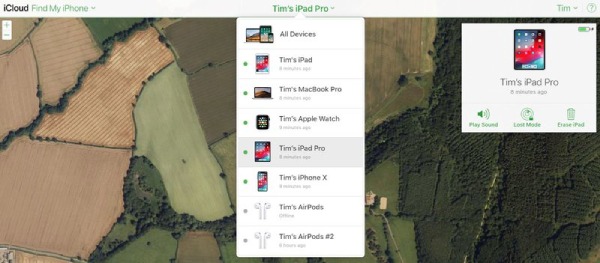
Bölüm 2: Bilgisayardan iPhone'umu Bul Nasıl Kapatılır
Kaybolan iPhone'unuzu bulamıyorsanız ve artık ona sahip değilseniz, gizliliğinizi korumak için iPhone'u Apple Kimliği hesabınızdan kaldırabilirsiniz. Normalde bu, iPhone'daki Find iPhone uygulaması aracılığıyla yapılabilir. Ancak iPhone'unuz zaten gitmiş olduğundan, iPhone'umu Bul'u iCloud'daki bilgisayardan da devre dışı bırakabilirsiniz. Bu durumda, gizlilik veya veri sızıntısı konusunda endişelenmenize gerek yoktur. Aşağıda, bilgisayardan iPhone'umu Bul'un nasıl kapatılacağına ilişkin adım adım kılavuz bulunmaktadır.
1. AdımiCloud'un resmi web sitesine gidin ve oturum açmak için iPhone'unuzun Apple Kimliğini kullanın. Web sitesi size kimlik doğrulama kodunu gönderirse, doğrudan IPhone'u bul düğmesi altında Veya hızlı erişim elde edin Not.
2. AdımAşağıdaki sayfa size tüm cihazların çevrimdışı olduğunu gösterse bile, yine de Tüm Cihazlar yukarıdaki açılır düğme ve iPhone'unuzu seçin.
3. AdımDaha sonra, tıklayın Iphone'u temizle düğmesine basın ve onaylamak için Kaldır düğmesine tıklayın. Bu, iPhone'unuzdaki içeriği siler. Ayrıca Hesaptan kaldır düğmesine basın aygıtı iCloud'dan kaldır geçici.
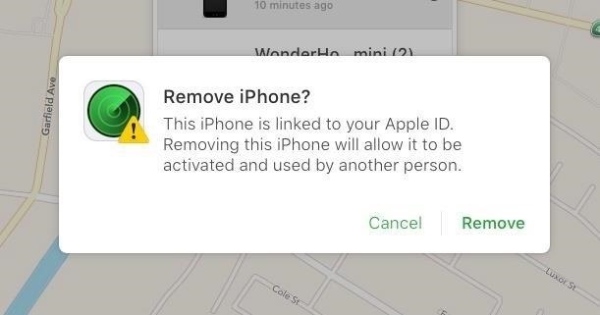
Bonus İpucu: Bilgisayardan iPhone'umu Bul'u Kullanmadan iPhone Nasıl Silinir?
İçeriği iPhone'unuzdan silmeniz gerektiğinde, özellikle iPhone etrafınızdaysa, bunu manuel olarak gerçekleştirmenin her zaman birkaç yolu vardır. Bir bilgisayardan veya diğer manuel işlemlerden iPhone'umu Bul'u etkinleştirmeden, iPhone verilerini iPhone verilerini hızlı bir şekilde kolayca silebilirsiniz. Apeaksoft iPhone Silgi sadece bir bilgisayar, bir iPhone ve bir USB kablosuyla. iPhone Eraser, ister iPhone 14 ister iPad 10 olsun, herhangi bir iOS aygıtınızdaki verileri zahmetsizce kaldırmanıza yardımcı olabilir. veri.

4,000,000 + Yüklemeler
Saniyeler içinde iPhone'unuzdaki tüm verileri kaldırın.
Güçlü temizleme gücüyle veri kurtarmayı önleyin.
Yeniden eskiye kadar hemen hemen tüm iPhone cihazlarını destekleyin.
iPhone cihazınızın dağınık alanını temizleyin.
1. Adım Indirin ve yükleyin iPhone Silgi bilgisayarınızda. Ardından, iPhone'unuzu bir USB kablosuyla bilgisayara bağlayın. Ayrıca, bilgisayarınızda en son iTunes'un yüklü olduğundan emin olun. Ardından, bilgisayarınızda silgiyi başlatın ve iPhone'unuzun durumunu göreceksiniz. Tıkla Tüm Verileri Sil Sol taraftaki düğme.

2. AdımDüşük, Orta ve Yüksek olmak üzere üç silme seviyesi göreceksiniz. Düşük seviye çok daha hızlıdır, diğer ikisi ise verilerin kurtarılmasını engelleyebilir. Tercih ettiğiniz bir seviye seçin ve tıklayın Başlama devam etmek için aşağıdaki düğme.

3. AdımAşağıdaki pencerede, seçiminizi girerek onaylamanız gerekir. 0000. Daha sonra, tıklayın silmek silme işleminizi onaylamak için aşağıdaki düğme. Ardından, program iPhone'unuzu silmeye başlayacaktır. İşlemin başarılı olacağından emin olmak için iPhone'unuzda iPhone'umu Bul işlevini de kapatmanız gerekir.

Bölüm 3: iPhone'umu Bilgisayardan Bul hakkında SSS
Bilgisayardan iPhone'umu Bul aracılığıyla kaybolan iPhone'u nasıl geri bulabilirim?
Kayıp bir iPhone'u bulma şansınız düşük olabilir ancak yine de iPhone'umu Bul'daki Kayıp Modu'nu kullanabilirsiniz. Tarayıcınızdaki iCloud web sitesinde Apple Kimliğinizle oturum açmanız ve iPhone Bul sayfasına gitmeniz yeterlidir. Orada iPhone düğmenizi tıklayabilir ve kayıp iPhone'unuza sizinle nasıl iletişim kuracağınızı gösteren bir mesaj gönderecek olan Kayıp Modu düğmesini tıklayabilirsiniz.
Bilgisayardan iPhone'umu Bul aracılığıyla hangi cihazları bulabilirim?
Bilgisayardan iPhone'umu Bul'a eriştiğinizde, tüm Apple aygıtlarınızı giriş yapmak için kullandığınız Apple Kimliği altında göreceksiniz. Aygıtlar arasında iPad, iPhone, Mac ve AirPod'lar bulunur. Bilgisayardan iPhone'umu Bul aracılığıyla ses çalmalarını sağlayabilirsiniz.
Bir bilgisayardan iPhone'umu Bul'u etkinleştirebilir miyim?
Maalesef yapamazsın. Bu işlevi yalnızca Ayarlar uygulaması aracılığıyla Mac veya iPhone'unuzda etkinleştirebilirsiniz. Ayrıca, uzaktan bulmak istiyorsanız, bu cihazlarda Konum Servislerinin etkinleştirildiğinden emin olmanız gerekir.
Sonuç
Sonuç olarak, adımları kolayca alabilirsiniz bilgisayardan iPhone'umu Bul'a nasıl erişilir ve iPhone'unuzun nerede olduğunu görmek için onu nasıl kullanacağınızı öğrenin. Bu arada, bonus ipuçları, tüm iPhone içeriğinizi silerek veri sızıntılarını önlemenizi sağlar. iPhone'unuzu silmek için manuel işlemden çok daha hızlı bir yol arıyorsanız, Apeaksoft iPhone Silgi mükemmel bir seçimdir.